WhatsApp メッセージングアプリケーションにますます多くの機能を追加しています。 少しずつ、特定のファイル形式、リンク、ドキュメント、GIFなどを共有できるようになりました。ステッカーは主な主役のXNUMXつになり、特に画像から自分で作成できるものになりました。 これが私たちができる方法です 自分の写真でWhatsAppのステッカーを作成します。
Mark Zuckerbergの人たちは、ステッカーのさまざまなコレクションをメッセージングアプリに追加して、すべてのユーザーが連絡先と共有できるようにしましたが、最も人気を得たのは、自分の写真またはポートレートで作成できるステッカーです。 そのため、WhatsAppの会話に欠かせない要素のXNUMXつになっています。

これらの特定のステッカーはの手から生まれました Apple そして、メモジスの名前で洗礼を受けましたが、真実は、今日、私たちは両方に自分の顔をしたステッカーを送ったり作成したりできるということです iOS および Android デバイス。
iOSでWhatsAppのステッカーを作成する
絵文字は、髪の毛、色、そばかすやほくろなどの特定の詳細を選択できるように、結果を自分に最も近いものにするためにカスタマイズできる一種の絵文字です。
ネイティブな方法で、私たちの顔を上にしてステッカーを作成することが可能です iPhone、はい、iOSのバージョン13が必要です。 最新のiPhoneモデル(iPhone X以降)をお持ちの場合は、これらの作品をアニメーション化することもできます。
これらのMemojiは、キーボードで使用できるステッカーパッケージになり、WhatsAppの会話でいつでも使用できます。 さて、これらの要件を満たしている場合、iOSで独自のステッカーを作成するための手順は次のとおりです。
- 私たちは開きます メッセージ iPhone上のアプリケーション。
- クリックします メッセージを作成します 新しいものを送るか、会話に行きます。
- We タップ アニモジ のアイコンをクリックします。
- 右にスワイプしてオプションを選択します New Memoji>新しいMemojiを追加します。
- 次に、メモ、肌のトーン、髪型、目などのすべての特性を作成してカスタマイズする必要があります。
- 必要なものがすべて揃ったら、 OK .
- その瞬間から、メモはWhatsAppキーボードで使用できるようになります。
WhatsAppから直接、Memojiを作成または編集することもできます。 自分で作成したすべてのMemojiステッカー、またはApple独自のシステムに含まれるデフォルトのステッカーにアクセスするのと同じように、メッセージングアプリから省略記号をクリックすると、メモのカスタマイズ画面にアクセスして、編集または作成できますそこから。
自分の写真でステッカーを作成する方法
Googleモバイルデバイスのオペレーティングシステムでは、iOSのようにステッカーを作成することはできませんが、実際には常に特定の システムにあらゆる種類の機能を追加します。 この場合、ステッカーメーカーは最も人気があり、使用されています。 また、両方にご利用いただけます iOS Appleシステムのアップデートバージョンがない場合、および Android デバイス。
いずれにせよ、WhatsApp用の独自のステッカーの作成を開始するには、最初に携帯電話にアプリをインストールする必要があります。 これが完了すると、WhatsAppチャットで簡単に共有できるステッカーの新しいパッケージを作成できるようになります。 実行する手順は次のとおりです。
- 我々が開きます ステッカーメーカー 私たちの電話で。
- オプションをクリックします 新しいステッカーパックを作成する .
- パッケージに名前を付け、作者の名前を報告してクリックします 創造する .
- オプションを選択します ステッカーを追加 次に、ギャラリーから写真をインポートするか、そのときにカメラで写真を撮るかを指定できます。
- ステッカーを作成する元になる写真ができたら、ステッカーに使用する画像の部分のシルエットを描画する必要があります。 画像をできるだけ正確にトリミングできるように、ズームインすることをお勧めします。
- 画像の準備が整うと、以前に作成したステッカーのコレクションに自動的に追加され、30つのパッケージに最大XNUMX枚のステッカーを追加できます。
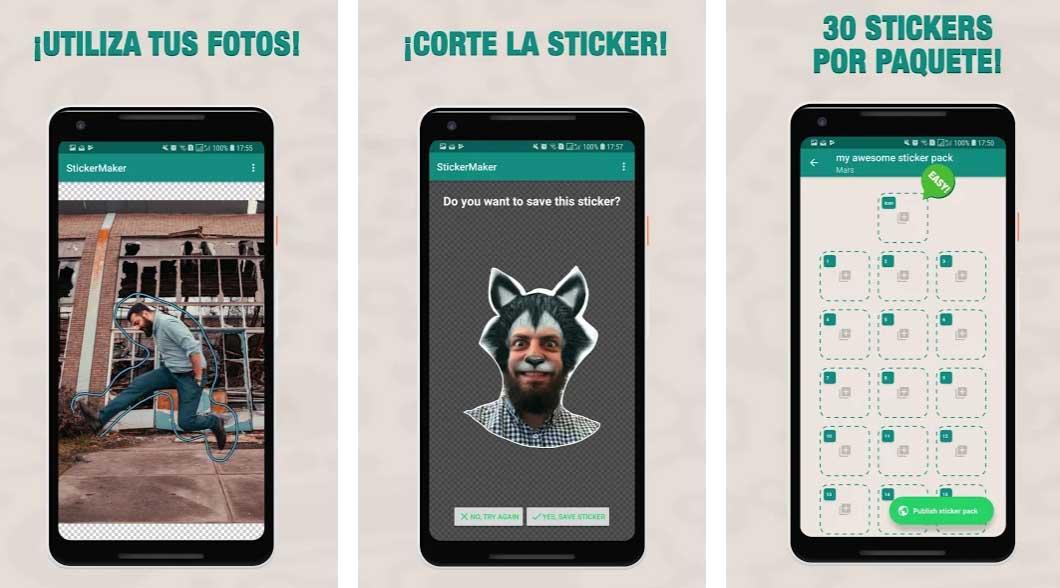 Wスティック WhatsAppまたは他のアプリケーションのステッカーを作成するための最も評価の高いアプリのXNUMXつです。 このアプリを携帯電話にインストールすると、独自の画像を使用してパーソナライズされたステッカーを作成し、メッセージアプリを通じて友人や家族と共有できます。
Wスティック WhatsAppまたは他のアプリケーションのステッカーを作成するための最も評価の高いアプリのXNUMXつです。 このアプリを携帯電話にインストールすると、独自の画像を使用してパーソナライズされたステッカーを作成し、メッセージアプリを通じて友人や家族と共有できます。
WStickも両方で利用可能 iOS および Androidデバイス したがって、両方のプラットフォームでステッカーのコレクションを作成できます。 これを行うには、ツールを電話にインストールするとすぐに、ツールを開いて次の手順に従います。
- ボタンをタップします 「+」記号 .
- ステッカーパックの名前と作者を紹介します。
- アイコンをクリックして、ステッカーを作成する写真を選択します。
- 切り抜く ステッカーに表示したい画像の部分。
- 切り抜いたら、テキスト、絵、絵文字などでステッカーをカスタマイズできます。
- 私たちの好みに合わせて、 保存 ボタンをクリックすると、ステッカーパックに追加されます。 同じパッケージ内により多くのステッカーを作成できます。
- 最後に、パックを選択して、 ステッカーパックを追加 オプションを選択します。
- これによりWhatsAppが開き、クリックする必要があります Save .
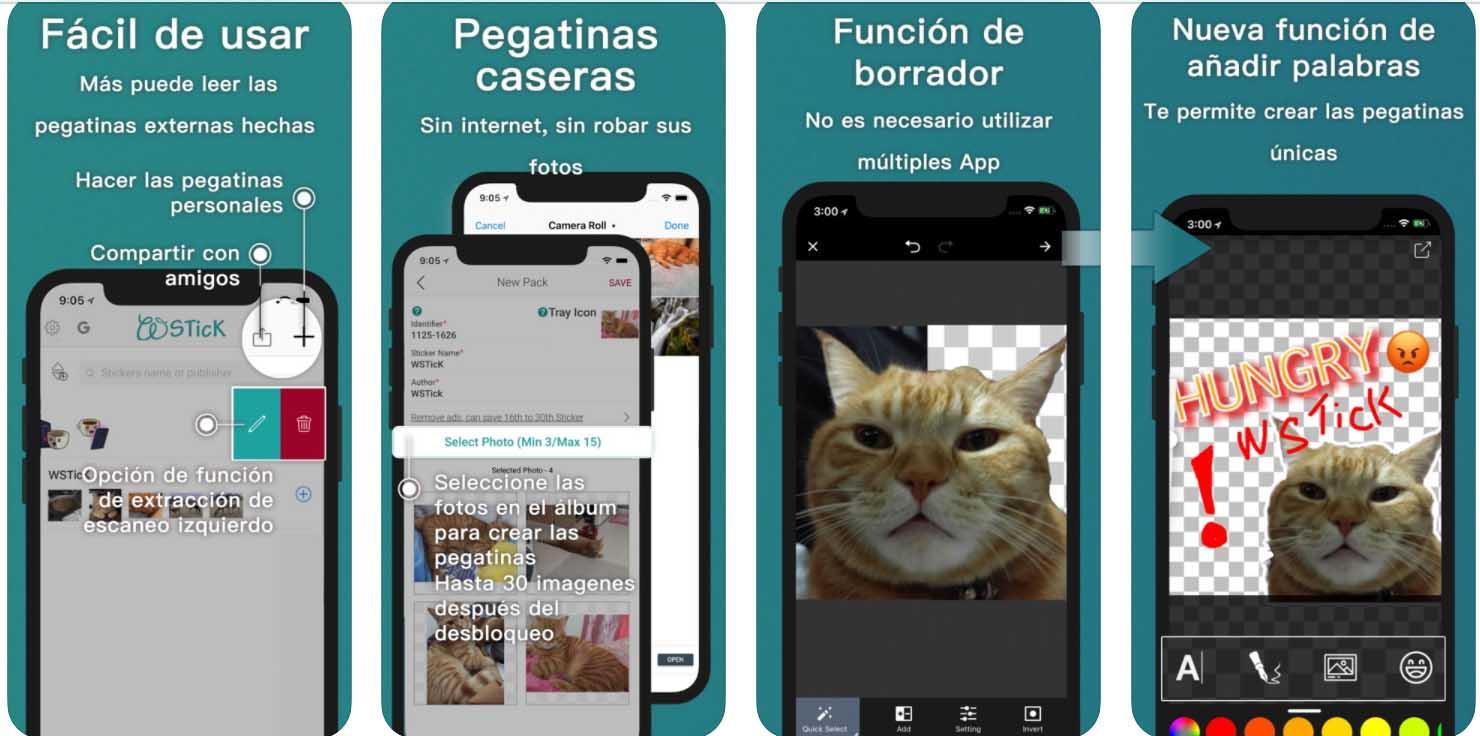
その瞬間から、WhatsAppのステッカーパッケージが、メッセージングアプリでチャットで使用できるようになったことがわかります。
写真を完璧にカットする方法
これまで見てきたように、このタイプのアプリケーションを使用すると、カメラで撮った写真や、すでにギャラリーにある写真を切り取ることができます。 ただし、それらが提供する精度は、私たちが求めているものとは異なる場合があります。 その場合、他のツールを使用して、より正確なカットを行ったり、背景を自動的に削除したりできます。
写真を編集するときに最もよく使用されるアプリケーションのXNUMXつは フォトショップ、しかし真実は、その使用はデスクトップに限定されており、写真の背景を削除するには特定の知識も必要です。 したがって、モバイル自体から写真の背景を自動的に消去するいくつかのオンラインアプリケーションを紹介します。
削除.gb
携帯電話から写真の背景を自動で削除できるサイトです。 つまり、画像編集の事前知識がなくても、写真を手動でトリミングするための完璧なパルスを持っている必要はありません。
今回は、次の簡単な手順に従って、画像の背景を消去します。
- 携帯電話でブラウザウィンドウを開きます。
- 私たちはに行きます Remove.bg サイト。
- [画像をアップロード]ボタンをクリックします。
- 携帯電話のメモリまたはギャラリーから写真を選択します。
- サイトは自動的に写真の処理を開始します。
- 結果はすぐに表示されます。
- すべてが正しければ、[ダウンロード]をクリックして写真を保存し、後でそれを使用して上記のいずれかのアプリのステッカーパックに追加します。
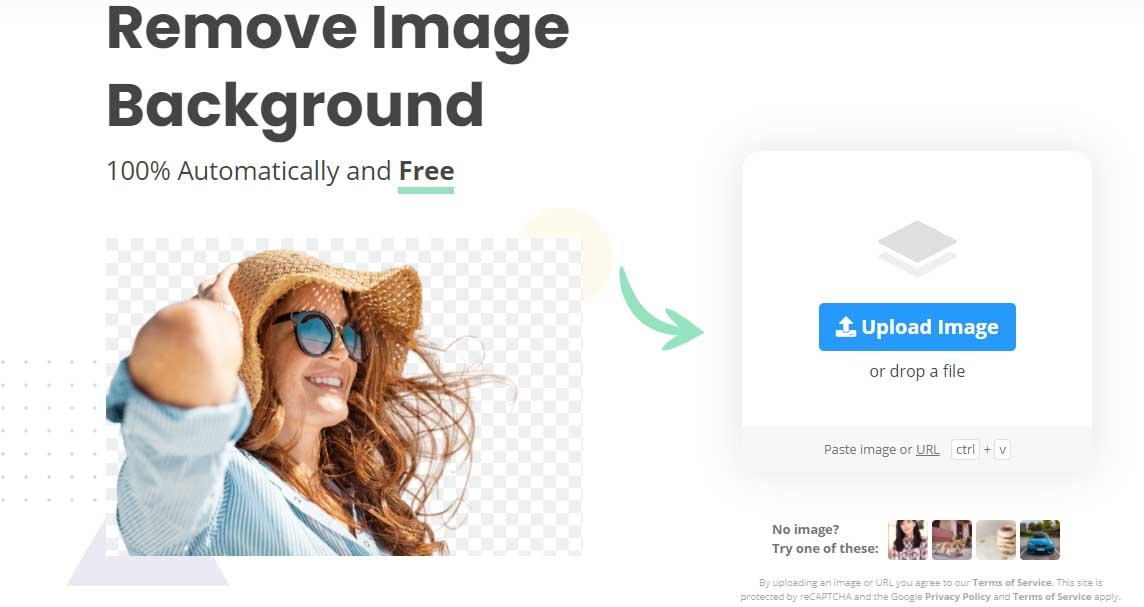
クリッピングマジック
もうXNUMXつの類似したWebサイトはClipping Magicですが、今回はクリッピングに関していくつかのオプションを提供します。これは、Remove.gbが行わないものであり、要点はそのままですべてが自動的に行われます。 ただし、場合によっては、一部のカットアウトをカスタマイズして、WhatsApp用に完全にパーソナライズされたステッカーを作成することができます。 それのための:
- 携帯電話でブラウザウィンドウを開きます。
- サイトに行きましょう Clippingmagic.com
- [画像の読み込み]ボタンをクリックして開始します。
- 携帯電話のギャラリーから写真を選択します。
- 写真に写っている人物のシルエットを自動的に検出し、カットする場所を破線でマークします。
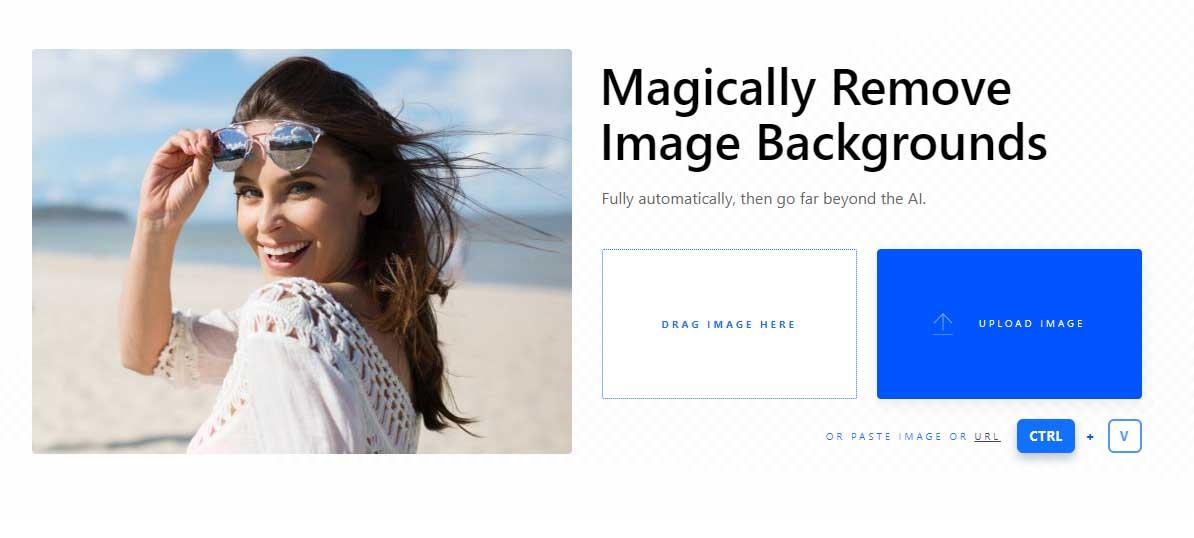
- 必要に応じて、カットアウトを好みに応じて変更できます。
- すべての準備が整ったら、プレビューをクリックします。すべてが正しければ、保存して後で上記のいずれかのアプリで作成したステッカーパックに追加できます。
